Как запустить рекламу в Instagram: пошаговое руководство
Instagram — это не только одна из наиболее популярных социальных сетей, но и эффективная площадка для рекламы.
С чего начать настройку таргетированной рекламы в Instagram
- Если у вас нет страницы компании в Facebook, создайте ее.
- Если нет официального аккаунта в Instagram, нужно его создать и связать с Facebook.
- Подготовьте изображения или видео, которые будете использовать в рекламе.
Войдите в Ads Manager и нажмите «Создать».
Как правильно настроить рекламу в Instagram через Facebook
1. Выберите цель продвижения
Не все цели рекламы Facebook подходят для продвижения в Instagram. Среди предлагаемых вариантов рекомендуем цель «Конверсии». В этом случае вы сможете оптимизировать рекламу по определенной стоимости конверсии.
2. Настройте рекламу
Перейдите на вкладку «Группа объявлений». Выберите, куда должна вести реклама, — это сайт, приложение, Messenger или WhatsApp. В случае с мессенджерами пользователь из рекламы перейдет в переписку с вашим аккаунтом.
В случае с мессенджерами пользователь из рекламы перейдет в переписку с вашим аккаунтом.
Дальше настройте аудиторию.
Для пользователей, которые были на сайте
Если у вас на сайте уже установлен пиксель Facebook и он собрал достаточное количество данных о посетителях, эту информацию можно использовать — настроить рекламу на существующую аудиторию. Для этого нажмите «Создать» — «Пользовательская аудитория». Подробнее о ремаркетинге в Facebook можете прочитать в статье на ppc.world. Другие таргетинги можно пропустить — они только сократят уже имеющуюся «теплую» базу.
Зато эту аудиторию можно расширить благодаря умному алгоритму Facebook, который подбирает похожих по поведению пользователей. Для этого нажмите «Похожая аудитория».
Для новых пользователей
Геотаргетинг. Можно выбрать людей, живущих в выбранном месте, недавно его посетивших или путешественников:
Саму местность найдите через поиск (регионы, населенные пункты) или задайте с помощью маркера. Также настраивается радиус действия. Можно отметить несколько мест.
Также настраивается радиус действия. Можно отметить несколько мест.
Пол, возраст, языки. Тут все понятно. Для настройки таргетингов исходите из своих знаний о ЦА вашего бизнеса.
Демографические данные и интересы. Эта группа таргетингов называется в Facebook «детальным таргетингом».
Начните вводить в поле предполагаемый интерес вашей ЦА. Facebook сразу предложит подсказки, а также при наведении курсора проинформирует о гипотетическом размере аудитории:
Если вы нажмете на кнопку «Рекомендации», Facebook предложит вам несколько связанных, на его взгляд, интересов, которые вы можете добавить к таргетингам:
Если вы хотите таргетироваться наиболее точно, есть еще две настройки:
- «Сузить аудиторию» — так вы добавите строгое условие (у пользователей есть все указанные интересы одновременно).
- «Исключить людей» — так вы удалите из аудитории людей с тем или иным интересом.

В меню «Связи» можно добавить людей, которые взаимодействовали с вашей страницей Facebook, приложением или приглашением на мероприятие:
Укажите плейсменты и бюджет
В его случае тоже придется сделать выбор: показывать ваши объявления в ленте социальной сети, Stories, на вкладке «Интересное в Instagram» или в нескольких местах сразу. Реклама в «Историях» — это в первую очередь инструмент визуального воздействия. Если вам нужно использовать много текста, остановитесь на выборе ленты.
Ниже можно выбрать тип мобильных устройств, на которых будет показываться реклама. Как правило, это полезно для продавцов мобильных приложений на Android или iOS.
Задайте бюджет (дневной или на весь срок действия кампании), а также начало и окончание кампании, если это актуально.
Рекомендуем начать с небольшого бюджета, после теста оценить результаты и внести изменения.
3. Создайте объявления
- Перейдите в раздел «Реклама» слева.
- Укажите идентификационные данные — то, как ваша компания будет представлена в рекламе.
- Выберите формат.
Обратите внимание: для Stories применимы только варианты «Одно изображение или видео» и «Кольцевая галерея» (изображения демонстрируются по очереди).
«Кольцевая галерея» хорошо подойдет, чтобы рекламировать одновременно несколько продуктов. «Подборка» — для эффектного и разностороннего представления одного товара. Во многих случаях, однако, сработает минималистичное решение с одним медиафайлом.
Выберите картинки и видео. Facebook предоставляет стоковые изображения и позволяет использовать их в объявлениях. Однако уникальные фотографии — качественные и естественные, вызывающие эмоции — сейчас выше ценятся в рекламе.
Рекомендуем запустить сплит-тест: выбрать несколько вариантов изображений, чтобы потом остановиться на наиболее конверсионном.
Далее заполните объявление текстом и внесите другие данные.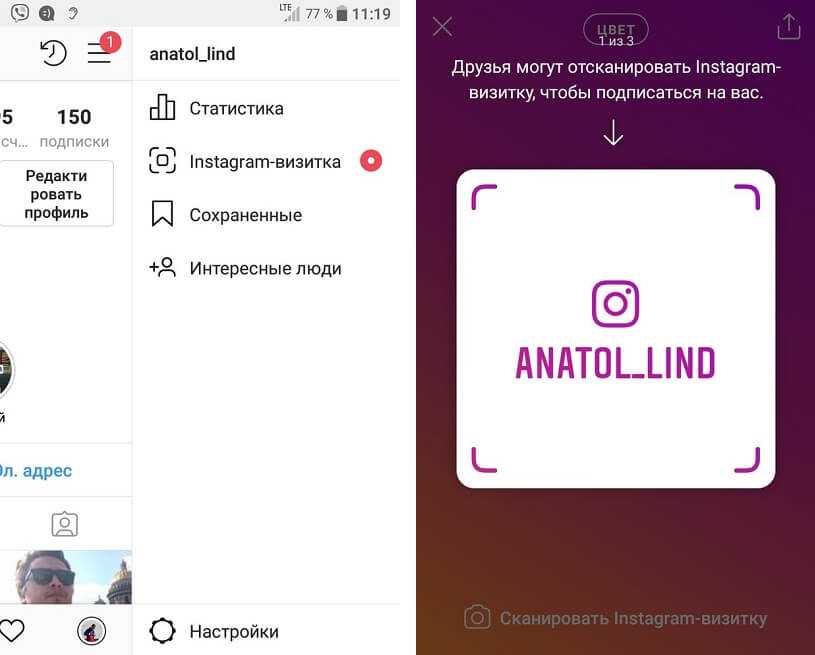 Facebook покажет вам на предпросмотре, как будет выглядеть реклама.
Facebook покажет вам на предпросмотре, как будет выглядеть реклама.
Готово! Если вы заполнили все обязательные поля в настройке и внесли деньги на баланс, реклама отправится на модерацию.
Как настроить рекламу в Instagram: инструкция 2022 года
Во всем мире активная аудитория Instagram* составляет более 1 миллиарда пользователей. В России в начале 2022 года Инстаграмом пользовались 59 миллионов человек, теперь этот показатель еще выше. А вместе с пользователями сюда приходят и новые рекламодатели: все больше начинающих специалистов ищут в поисковиках, как запустить рекламу в Instagram.
В этой статье вы найдете две пошаговые инструкции по настройке рекламы в Instagram, с нюансами и подводными камнями.
Как перейти на бизнес-аккаунт в Инстаграм
Первым делом вам нужно перевести свой профиль в статус бизнес-аккаунта, без этого запустить рекламу невозможно.
- Перейдите в нужный профиль в Инстаграм. Зайдите в настройки, раздел «Аккаунт» и внизу найдите пункт «Переключиться на профессиональный аккаунт»:
- Выберите тип «Бизнес» и укажите категорию.

- Подключите профессиональный аккаунт к Странице компании на Facebook*, следуя инструкциям на экране. Для этого у вас должны быть права администратора страницы.
- Если страницы еще нет, есть три варианта:
- создать Страницу прямо в интерфейсе Инстаграм, указав основные данные,
- пропустить этот шаг — для этого выберите вариант «Не связывать с Facebook»,
- перейти в Facebook и создать Страницу компании там, а потом связать станицы в настройках:
Отвязать Страницу или привязать другую вы можете в разделе «Аккаунт» — «Связанные аккаунты».
Готово, статус страницы автоматически изменится, а вам станет доступна статистика, возможность указать контактную информацию и, конечно, управление рекламой прямо из приложения.
Связать аккаунты можно и в настройках бизнес-страницы в Facebook. Для этого в меню слева выберите раздел Instagram и войдите в профиль.
Кроме возможности запускать рекламу через Ads Manager, после связывания бизнес-аккаунта со Страницей в Facebook, откроется еще пара функций:
- Комментарии к постам в Инстаграм будут храниться в разделе меню «Входящие» на FB и вы сможете на них отвечать.
 Так вы точно не пропустите вопросы пользователей.
Так вы точно не пропустите вопросы пользователей. - Сможете редактировать описание профиля в Instagram через FB.
- Имя профиля в рекламном объявлении станет активным, пользователи смогут перейти в ваш аккаунт.
Как настроить рекламу через интерфейс Инстаграм
Сначала о простом: как запустить таргетированную рекламу силами самой соцсети.
Опубликуйте пост, а затем нажмите кнопку «Продвигать» рядом с ним.
Также вы можете выбрать любой существующий пост в разделе «Промоакции» в профиле:
Кстати, можно продвигать и Stories. Для этого откройте нужную историю и найдите в правом нижнем углу три точки. В открывшемся списке есть пункт «Продвигать»:
Или свайпните вверх, чтобы перейти в статистику истории, и нажмите на стрелку в виде графика.
Внимание! На продвижение сторис есть ограничения: не получится продвигать старые истории и те, где использованы элементы с поддержкой касания — опросы, таймер и прочее.
Дальше вам нужно:
- Выбрать место назначения, оно же целевое действие — что пользователь должен сделать после того, как увидит вашу рекламу. Варианты:
- перейти в профиль Instagram,
- перейти на сайт по ссылке (тут можно выбрать разные названия для кнопки),
- написать сообщение в Direct.
- Выбрать аудиторию. Соцсеть может автоматически собрать аудиторию, но мы не советуем этого делать. Например, так любительницы маникюра из Перми видят рекламу салонов из Красноярска — аудитория заинтересованная, но не подходит по гео, а рекламодатель тратит деньги. Поэтому выбирайте пункт «Создать свою» — укажите места (по регионам или вашей геолокации), интересы пользователей и их возраст. Инстаграм сам предлагает варианты интересов, но на экран выводятся далеко не все — пользуйтесь поиском.
- Указать бюджет и длительность рекламной кампании. Инстаграм советует запускать кампанию не меньше чем на 3 дня — за это время он обещает изучить вашу аудиторию.
 Бюджет можно выставить любой, но соцсеть советует тратить минимум 200₽, иначе охват будет маленьким.
Бюджет можно выставить любой, но соцсеть советует тратить минимум 200₽, иначе охват будет маленьким.
Готово! Проверьте настройки, добавьте способ оплаты и жмите «Создать промоакцию».
Вот так за пару минут вы запустите рекламу в Instagram. Она будет показываться в ленте и Stories пользователей, а также в разделе «Интересное». Но есть подвох: такой таргетинг не будет очень точным, а значит и эффективность рекламы максимальной не будет. На это есть несколько причин:
- настройки аудитории сильно ограничены — нельзя точно выбрать аудиторию по интересам или тех, кто уже взаимодействовал с вами, есть ограничения по геолокации и т.д.,
- лента и Stories — это разные форматы (по размеру изображения и механикам), а выбрать что-то одно нельзя,
- не получится тестировать разные варианты одного предложения, иначе их все придется выложить в ленту.
Дальше посмотрим, как запустить рекламу в Инстаграм через Центр рекламы и Facebook Ads Manager. Эти способ сложнее, зато точнее, и увеличивают ваши шансы попасть в нужную аудиторию.
Эти способ сложнее, зато точнее, и увеличивают ваши шансы попасть в нужную аудиторию.
Как запустить рекламу через Центр рекламы Facebook: упрощенная версия Ads Manager
Если вы уже перешли на новый интерфейс Facebook-2021, теперь у вас есть Центр рекламы. Здесь все настраивается так же, как в Ads Manager, но интерфейс более простой и компактный — все настройки находятся на одной странице. Главные отличия — при запуске рекламы через Центр рекламы отключить плейсмент Facebook невозможно, а также отсутствуют некоторые цели продвижения и возможности таргетинга.
Центр рекламы удобен для первых запусков рекламы, но в дальнейшем вам все-таки придется разобраться с интерфейсом Ads Manager. Иначе до главных точечных настроек вроде оптимизации по конверсиям вы просто не дойдете.
Итак, чтобы попасть в Центр рекламы, выберите его в настройках бизнес-страницы или нажмите + в своем аккаунте Facebook и выберите пункт «Реклама»:
Вам предложат выбрать цель продвижения. Если вы управляете несколькими страницами в Fb, выберите нужную в блоке справа:
Если вы управляете несколькими страницами в Fb, выберите нужную в блоке справа:
- Продвигать публикацию. Выберите любую опубликованную запись на бизнес-странице Facebook и продвигайте её.
- Продвигать публикацию в Instagram. То же самое, только выбрать нужно публикацию из бизнес-аккаунта в Инстаграм:
- Увеличить число лидов. Это объявление с лид-формой, о ней мы подробно рассказывали в соседней статье.
- Получите больше сообщений. Это объявление с кнопкой «Отправить сообщение», которая переводит пользователя в Messenger.
- Продвигайте свое приложение. Формат для тех, чье целевое действие — скачать приложение в App Store или Google Play.
- Продвигать страницу. Подойдет, если вам нужны подписчики.
- Продвигать компанию на местном уровне. Реклама будет показываться только в заданном радиусе: от 1 до 80 км.
 от геоточки.
от геоточки. - Привлечь посетителей на сайт. Целевое действие здесь — переход на сайт.
Посмотрим пример настройки кампании через Центр рекламы на примере привлечения трафика на сайт.
В отличие от FB Ads Manager, первым делом в Центре рекламы нужно создать рекламные креативы. Заполните описание, заголовок, название кнопки, ссылку, загрузите изображение и проверьте, как креатив будет выглядеть во всех плейсментах. Для этого нажмите «Все предпросмотры»:
Затем выберите аудиторию для показа рекламы. Если у вас уже есть созданные аудитории, они появятся в списке. Если аудиторий у вас еще нет, создайте ее с помощью кнопки «Новая» или карандаша:
В настройках вы можете указать не только пол, возраст и геолокацию аудитории, но и демографические интересы, личные интересы, а также покупательское поведение. Расширенные настройки аудитории доступны в FB Ads Manager.
Затем выберите срок действия рекламного объявления и дневной бюджет, который вы готовы на него потратить.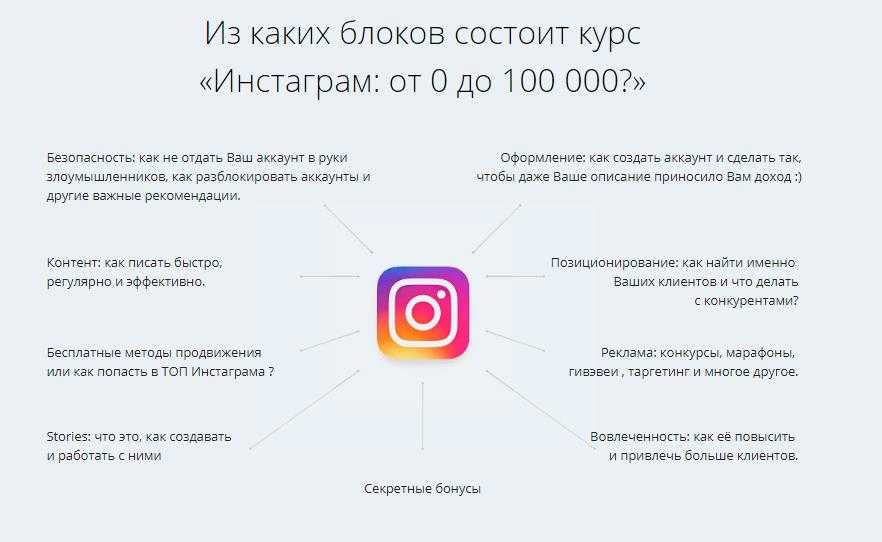
После этого перейдите к финальному блоку:
- Места размещения. По умолчанию объявление будет транслироваться на всех площадках Facebook: в самой соцсети, Messenger и Instagram. Отключить продвижение на FB в Центре рекламы нельзя, а вот отключить Messenger и Instagram можно.
- Пиксель Facebook. Обязательно установите его на сайт, если еще не сделали этого — он будет фиксировать действия людей, которые перешли на сайт с рекламы. За счет этого вы получите больше возможностей для оптимизации кампаний. Если пиксель установлен, но вы не видите его в списке, значит у вас нет прав доступа — запросите их у коллеги, который устанавливал пиксель на сайт.
- Способ оплаты. Привяжите карту, с которой будете оплачивать рекламу.
А затем жмите «Продвигать» и следите за результатами в статистике Центра рекламы. В нее можно попасть из меню сообщества.
Теперь давайте разберем полноценный рекламный кабинет Facebook.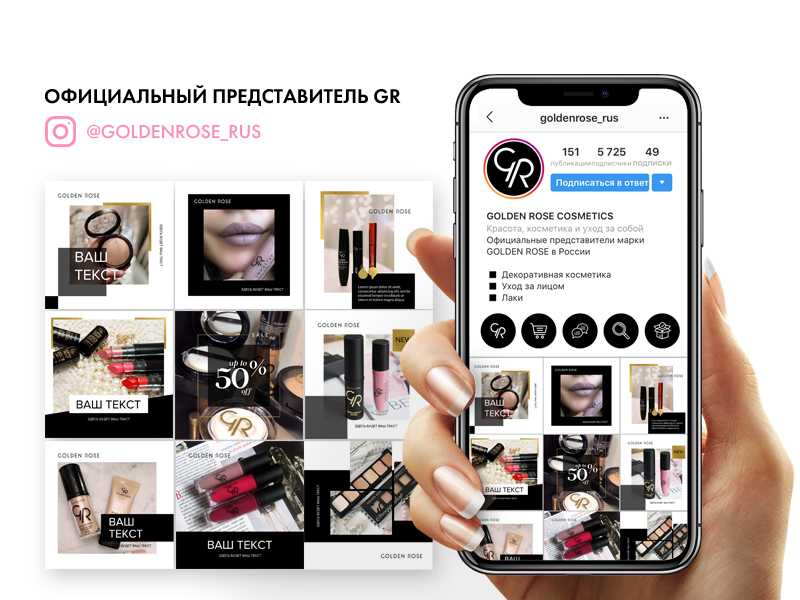
Как настроить рекламу через Facebook Ads Manager
Авторизуйтесь в Ads Manager через профиль, который привязан к странице компании на Fb. Если вы пользуетесь AdBlock или другими блокировщиками рекламы, добавьте Ads Manager в исключения, иначе функции рекламного кабинета могут работать некорректно.
Иерархия в рекламном кабинете устроена так:
- кампания — это цель (получить охват, подписчиков, переходы и т.д.),
- группа объявлений — это таргетинг, т.е. аудитория, которой мы хотим показать рекламу,
- объявления — несколько видов рекламных офферов.
Вы можете использовать это, прописывая названия — так вы не запутаетесь, какая кампания за что отвечает.
Пример: кампания: Трафик —> группа: Мужчины 25-34 Питер —> объявление: Скидка 30%.
Теперь начните создавать новую рекламную кампанию. Facebook попросит вас выбрать интерфейс — выбирайте «Режим с подсказками», именно его мы используем в примерах ниже.
Вообще в разных статьях и вебинарах система может выглядеть по-разному, но содержание в целом одинаковое.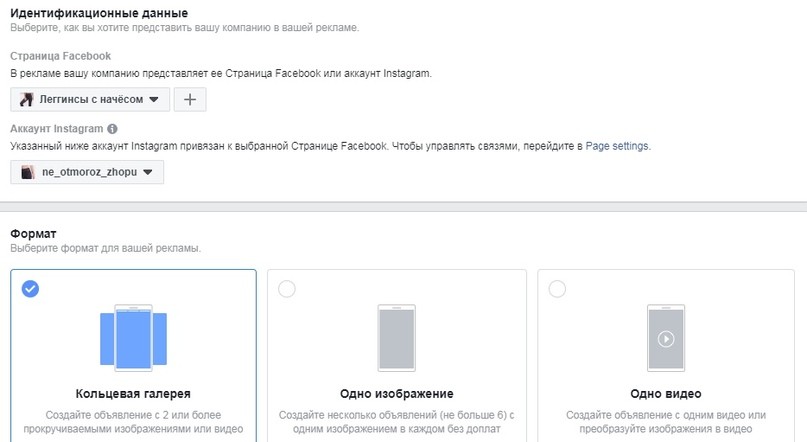
Выберите цель рекламной кампании
Все начинается с цели: что конкретно вы хотите получить от рекламного продвижения?
Мы не будем описывать очевидные цели вроде «Установки приложения» и «Сообщения», но вкратце разберем те, что не всегда понятны новичкам.
Охват. Подойдет для имиджевой рекламы, когда ваша цель — сделать так, чтобы рекламу увидело как можно больше людей. Например, такую цель используют в рекламе мероприятий.
Узнаваемость бренда. Подойдет, если вы запускаете на рынок новый бренд/продукт, и вам нужно, чтобы целевая аудитория его запомнила. Facebook знает, сколько раз нужно показать рекламу конкретному пользователю, в какой момент и в каком формате, чтобы он ее вспомнил. В отличие от охвата, узнаваемость бренда работает не на количество людей, а на их «качество».
Трафик. Используйте, когда вам нужно получить целевые переходы на сайт.
Вовлеченность. Выбирайте, если ваша цель — собрать комментарии, лайки, подписки и другую реакцию пользователей на ваши посты.
Выбирайте, если ваша цель — собрать комментарии, лайки, подписки и другую реакцию пользователей на ваши посты.
Генерация лидов. Продвигается форма заявки, которую пользователь заполняет прямо в Instagram.
Конверсии. Подойдет, если цель — какое-то действие на сайте. Для этого нужно настроить отслеживание событий при помощи пикселя Facebook. Пиксел нужно создать в Events Manager и установить в код сайта. Он фиксирует события — действия пользователей на сайте и передает данные в Events Manager.
Также вы можете автоматически передавать данные о звонках с сайта. Чтобы это работало, понадобится не только пиксель, но и сервис коллтрекинга — именно он отвечает за звонки. Важно, чтобы коллтрекинг можно было синхронизировать с Facebook Ads*. Например, такая функция есть в МультиТрекинге Callibri.
МультиТрекинг
считает звонки, заявки и письма с рекламы,
показывает, с каких объявлений приходят клиенты,
помогает оптимизировать рекламу.
Попробовать
Посещаемость точек. Нужна, чтобы привлечь пользователей в офлайн. Например, в ресторан, магазин или офис вашей компании. Реклама настраивается по геолокации — выбирается подходящая аудитория в пределах определенного радиуса от точки.
Сообщения. Можно сказать, что это аналогия цели «Конверсия», но для тех, у кого нет сайта, а продажи происходят прямо в Инстаграме. Вашу рекламу будут видеть пользователи, которые с большой долей вероятности напишут сообщения в Директ.
Вы можете передавать сообщения из Instagram Direct в МультиЧат Callibri. Это значит, что ваши операторы смогут отвечать на эти сообщения, а также работать с обращениями из шести соцсетей и мессенджеров в одном окне, а для клиента по-прежнему диалог будет происходить в Инстаграм.
После выбора цели введите название кампании и убедитесь, что Оптимизация рекламного бюджета отключена.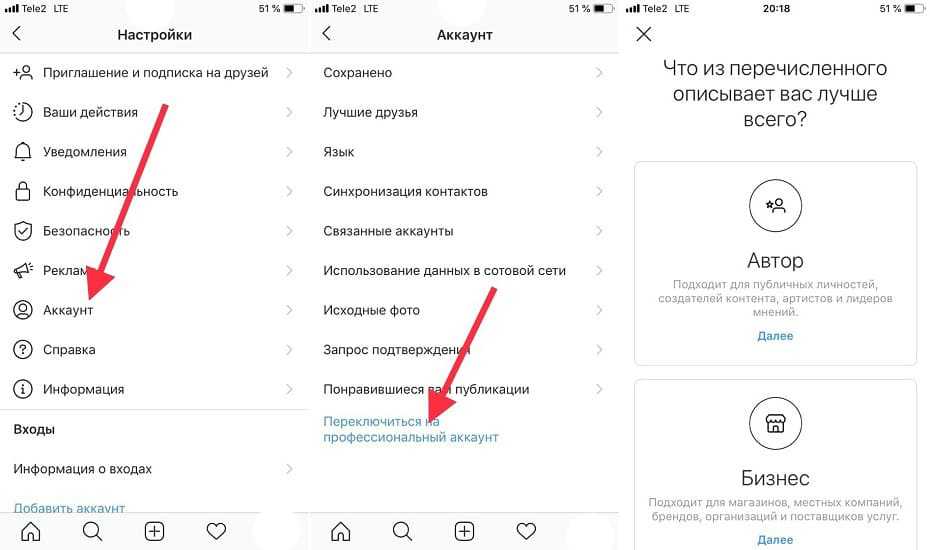
Тогда вы сможете установить бюджет и график показа вручную.
Позаботьтесь о биллинге
Если это ваша первая рекламная кампания, после выбора цели Ads Manager попросит заполнить информацию о рекламном аккаунте. Укажите страну, для которой собираетесь показывать рекламу, валюту, в которой будете оплачивать счет, и часовой пояс — это важно для отчетов.
Настройте аудиторию
Важно: не стоит мешать в одной группе объявлений несколько целевых аудиторий. Если вы хотите показать одно и то же объявление разным ЦА — создавайте под них разные группы. Например, если вы продаете абонементы в фитнес-клуб, и вам нужно предложить их офисным сотрудникам, фитоняшкам и девушкам в декрете — делите группы. Иначе вы не сможете отследить, на какую аудиторию пост зашел лучше всего, а где провалился. Статистика станет недостоверной.
Что есть в настройках аудитории:
Тем, кто впервые создает группу объявлений, пока не из чего собрать индивидуально настроенную аудиторию, поэтому мы вернемся к ней позже.
Для начала заполните базовые данные о вашей ЦА.
Места. Укажите регион (или несколько регионов) в поле для заполнения и радиус, который нужно в него включать. Если необходимо — исключите ненужные места, для этого переключитесь в режим «Исключить».
Не забудьте указать людей, которых вам нужно найти в этих местах. Это могут быть:
- «Живущие здесь или недавние посетители»,
- «Люди, живущие здесь» — местные жители, только те, кто живет в выбранном регионе,
- «Недавние посетители» — люди, которые были в этом регионе недавно,
- «Путешественники» — те, кто недавно был в этом регионе, но их основное место жительства более чем в 125 км.
Укажите возраст и пол.
Спускаемся ниже и переходим к детальному таргетингу.
Вы можете указать демографические интересы (образование, работа, семейное положение и т.д.), интересы и поведение (события из жизни, действия в сети и др.). Разобраться с вариантами вам поможет кнопка «Просмотр» — она покажет, что примерно можно выбрать. Затем введите все нужные характеристики в поле ввода — после этого станет активна кнопка «Рекомендации», которая подберет интересы близкие тем, что уже указаны.
Затем введите все нужные характеристики в поле ввода — после этого станет активна кнопка «Рекомендации», которая подберет интересы близкие тем, что уже указаны.
В блоке «Языки» укажите язык, на котором говорит ваша аудитория — например, в России живут и выходят в сеть люди разных национальностей, и говорят они на разных языках.
Если кликнуть на «Показать дополнительные параметры», откроется блок «Связи».
Здесь вы можете выбрать людей, которые взаимодействовали с вами на Facebook: ставили «нравится» вашей странице, посещали мероприятия, оценивали приложение и т.д.
Обратите внимание на блок «Размер аудитории» справа: если стрелка находится в зеленой зоне, аудитории достаточно. Если она в красной зоне — избавьтесь от некоторых условий, иначе охват будет очень маленьким. Если аудитория, наоборот, слишком широкая — добавьте условий.
В конце вы увидите кнопку «Сохранить эту аудиторию». Нажмите ее, если в дальнейшем вы хотите использовать подобранных людей.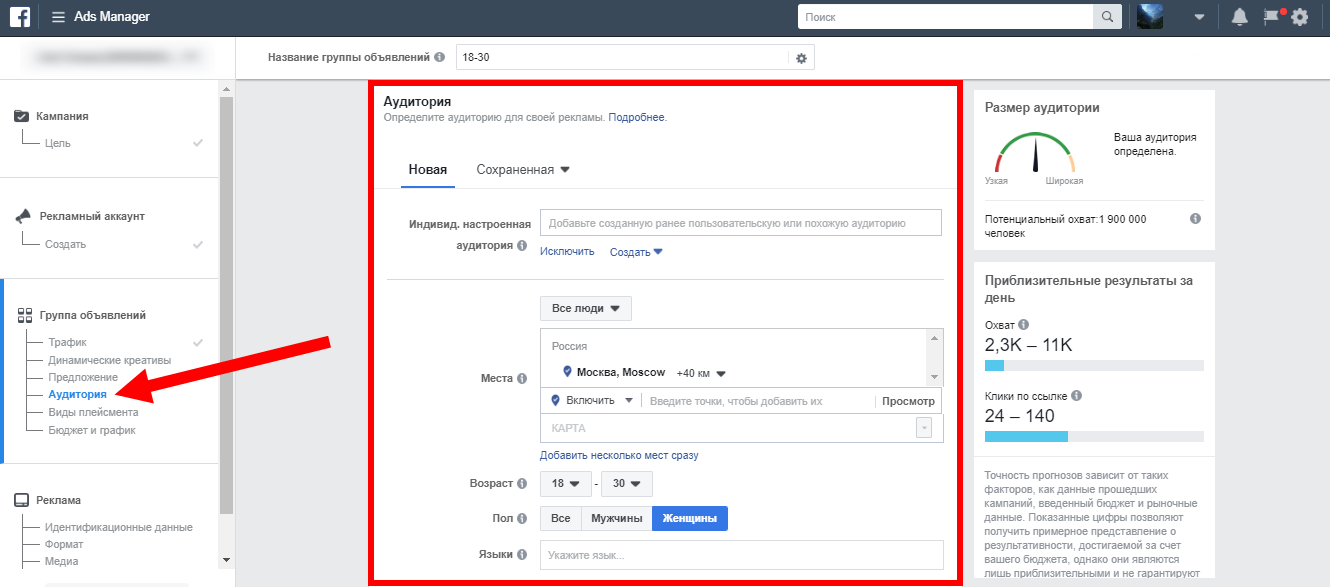 Здесь мы вернемся к индивидуально настроенной аудитории.
Здесь мы вернемся к индивидуально настроенной аудитории.
Если вы сохраните подобранную аудиторию, в следующий раз ее можно будет выбрать в блоке «Используйте сохраненную аудиторию».
Также вы можете создать пользовательскую аудиторию. Это люди, которые были на вашем сайте, что-то покупали, приходили в офлайн-магазин, были в приложении или выполняли действия в ваших аккаунтах в Instagram или Facebook.
Нюансы
- Чтобы собрать аудиторию, которая посещала ваш сайт, понадобится пиксель Facebook.
- Чтобы создать аудиторию из действующих клиентов, нужна минимум 1 000 уникальных контактов.
Когда вы создадите первую пользовательскую аудиторию, вы сможете найти людей, похожих на нее, с помощью функции «Похожая аудитория». Просто укажите регион и процент схожести (чем выше процент, тем менее похожую аудиторию вы получите, но при этом ее будет больше).
Выберите места размещения (плейсменты)
В Ads Manager включены все возможные места размещения рекламы семейства Facebook.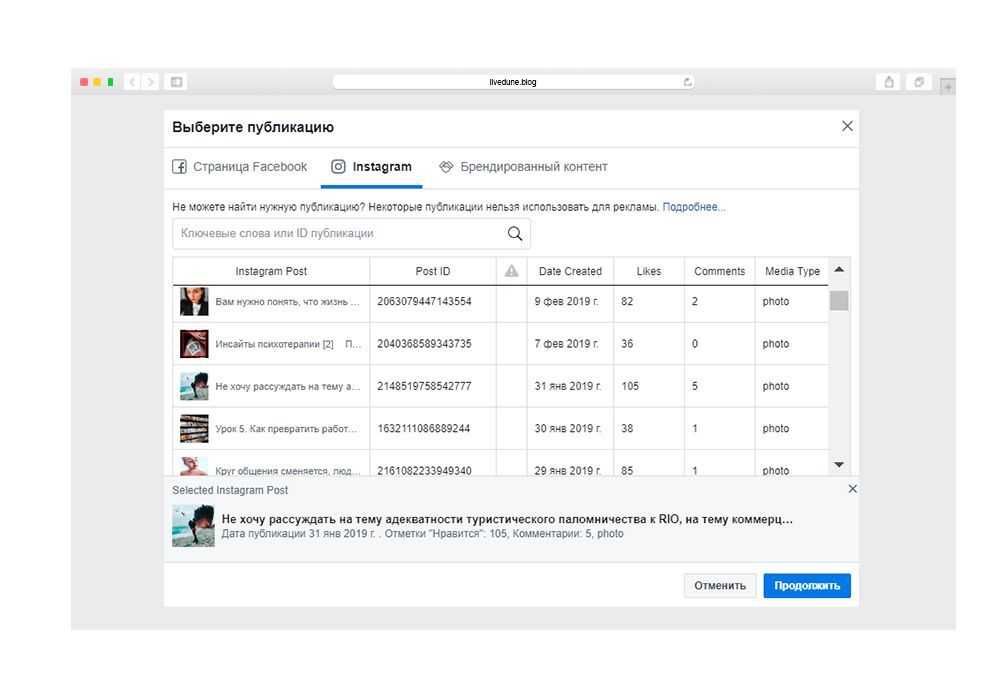 Поэтому плейсменты нужно четко фильтровать. Для этого выберите пункт «Редактировать плейсменты» и снимите галочки со всех пунктов, кроме Instagram:
Поэтому плейсменты нужно четко фильтровать. Для этого выберите пункт «Редактировать плейсменты» и снимите галочки со всех пунктов, кроме Instagram:
Система автоматически выставит галочки в нужных чекбоксах:
Если вы выбрали цель рекламы — «Сообщения», вверху этой страницы первым пунктом у вас будет блок «Целевая страница». Укажите Instagram Direct и плейсменты определятся автоматически.
Можно оставить только один плейсмент. Справа от списка Мест размещения Ads Manager показывает рекомендуемые размеры изображений и видео. Оформить разные изображения в одной группе объявлений вы сможете, а вот узнать, что сработало лучше — нет.
Также здесь, кликнув на строку «Показать дополнительные параметры», можно выбрать типы устройств для показа, операционные системы и конкретные модели смартфонов и планшетов. И настроить показ рекламы только, если пользователь подключен к Wi-Fi:
Укажите бюджет и график показа
Выберите желаемый результат оптимизации рекламы в разделе «Оптимизация для группы показа», возможные варианты зависят от цели, которую вы выбрали в начале.
Вы можете указать дневной бюджет или бюджет на весь срок действия. Советуем выбирать второй вариант — так проще контролировать стоимость рекламной кампании и вы точно не получите сюрприз в виде многотысячного счета, потому что забыли про рекламу (так бывает, все мы люди).
В расширенных настройках можно указать конкретное время показа объявления пользователю. Например, кофейня может показывать рекламу завтраков строго в утренние часы:
Создайте рекламное объявление
Итак, мы добрались до самого объявления. Вы можете выбрать пост, который уже размещен в вашей ленте (в разделе «Использовать существующую публикацию») или создать новое объявление. Проверьте, что выбран верный Instagram-аккаунт.
Для Instagram доступно три формата: «Кольцевая галерея», «Одно изображение или видео» и «Подборка».
Одно изображение
Можно создать до шести объявлений с разным изображением, видео или слайд-шоу.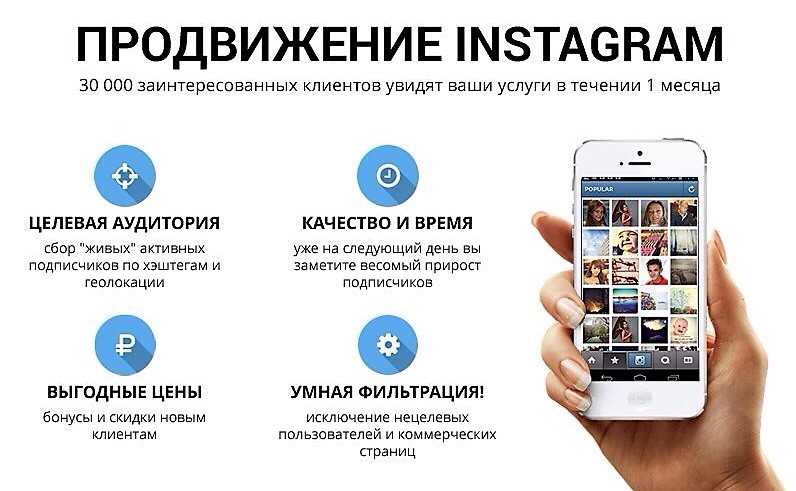 Здесь же можно индивидуально настроить объявление под ленту или истории, выбрав разные изображения или обрезав одно.
Здесь же можно индивидуально настроить объявление под ленту или истории, выбрав разные изображения или обрезав одно.
Дальше заполните текст объявления и выберите призыв к действию (кнопку). Если вы уводите людей с рекламы на свой сайт — не забудьте добавить к ссылке UTM-метки. Так вы сможете отследить количество переходов.
Читайте также:
Как создать UTM-метки для Яндекс.Директа и любой другой рекламы
Проверьте, как будет выглядеть ваша реклама, в предпросмотре — этот блок находится справа от настроек и обновляется по мере их заполнения.
Кольцевая галерея
Вы можете загрузить до 10 изображений, видео или слайд-шоу. При этом отдельно настроить объявление под ленту и сторис здесь нельзя, создается только один вариант.
Советы по размеру изображения, длине видео, разрешению и другие вы увидите при выборе медиафайла.
В кольцевой галерее есть важный чекбокс «Автоматически показывать сначала самые результативные карточки». Это значит, что система автоматически будет миксовать загруженные карточки и сначала показывать самые эффективные (на основе накопленной статистики). Если вам важен порядок карточек — не забудьте снять галочку с этого пункта.
В разделе «Призыв к действию» выберите нужную кнопку, она будет показываться на всех карточках.
Подборка
Это специальный формат рекламы, который позволяет пользователям посмотреть товары и сделать заказ прямо в приложении. После клика на объявление открывается холст Instant Experience с описанием.
Выберите шаблон и прикрепите каталог товаров. Если каталога нет, создайте его в Catalog Manager, пользуясь подсказками. Добавьте текст и ссылки.
Как только вы закончите создавать объявление, жмите кнопку «Подтвердить».
Добавьте способ оплаты
Привяжите карту, с которой будут списываться деньги. Обычно специалисты выделяют под это отдельную карту или электронный кошелек, чтобы средства не списывались с вашего личного счета.
Обычно специалисты выделяют под это отдельную карту или электронный кошелек, чтобы средства не списывались с вашего личного счета.
Введите свой ИНН — Facebook нужна эта информация, поскольку мы платим НДС. А затем привяжите карту.
Готово! Объявление отправится на модерацию. Как только его одобрят, вы получите уведомление. Статистику по результатам рекламной кампании вы найдете на главной странице Ads Manager.
Чтобы исключить проблемы с модерацией, заранее изучите правила сообщества. А затем — список запрещенных материалов и виды запрещенного контента. В целом ничего сверхъестественного в этих правилах нет — не занимайтесь дискриминацией, не рекламируйте алкоголь, табачные изделия и азартные игры, не публикуйте обнаженку (при этом использовать произведения искусства в рекламе можно, но это чревато — модерация все равно может отклонить объявление, и восстанавливать репутацию придется долго и мучительно). Главное правило — не обмани. Это особенно важно, если вы продаете подписку на какой-либо сервис.
Что важно помнить о рекламе в Instagram
Подведем итог:
- Настройка рекламы в интерфейсе Instagram сильно ограничивает возможности таргетинга. Если вы хотите точнее найти аудиторию и получить больший эффект от рекламы, настраивайте ее через Facebook Ads Manager.
- Лента и Stories — это разные форматы, имеет смысл настраивать под них отдельные рекламные кампании.
- Не делайте кучу малу из аудиторий в одной группе объявлений — разделяйте, чтобы властвовать.
- Таргетинги можно не только включать, но и исключать. Например, если вы не хотите показывать рекламу действующим клиентам, можно просто исключить их с помощью индивидуально настроенной аудитории.
- Не указывайте свою основную карту в качестве способа оплаты — вы ведь не хотите неожиданно лишиться всех денег?
- Всегда ставьте UTM-метки на ссылки, чтобы в дальнейшем отследить эффективность своей рекламы.
У Callibri есть телеграм-канал — присоединяйтесь, чтобы не пропустить свежие кейсы, материалы блога и обновления сервисов.
*Признаны в России экстремисткими.
Как размещать рекламу в Instagram в 2022 году: полное руководство
Реклама в Instagram — это сейчас большая и актуальная тема. Неудивительно, что многие люди пытаются научиться размещать рекламу в Instagram.
С более чем 1 миллиардом активных пользователей в месяц Instagram является ведущей социальной сетью с визуальным контентом, которая предлагает огромные возможности для цифровых маркетологов задействовать свою целевую аудиторию.
Это уже изменило то, как мы едим — #picturesFirst — и вот-вот изменим то, как мы рекламируем наш бизнес с помощью визуального контента.
Если вы уже исчерпали свои маркетинговые возможности в Instagram или просто хотите попробовать новый маркетинговый канал, но не знаете, с чего начать, вот краткое пошаговое руководство по рекламе в Instagram.
Начните продавать онлайн прямо сейчас с Shopify
Начните бесплатный пробный период
Зачем размещать рекламу в Instagram? Поскольку они визуально ориентированы и построены на потребностях аудитории с коротким периодом внимания, Instagram и электронная коммерция идут рука об руку. Большинство интернет-магазинов в значительной степени полагаются на высококачественные изображения продуктов, чтобы превратить посетителей в покупателей. Перепрофилировать эти хорошо конвертируемые изображения и научиться размещать рекламу в Instagram на платформе для обмена фотографиями не составит труда.
Большинство интернет-магазинов в значительной степени полагаются на высококачественные изображения продуктов, чтобы превратить посетителей в покупателей. Перепрофилировать эти хорошо конвертируемые изображения и научиться размещать рекламу в Instagram на платформе для обмена фотографиями не составит труда.
Реклама в Instagram также позволяет вам контролировать, где появляются ваши объявления и кто их видит. По сравнению с платным партнерством ваши объявления публикуются из вашей собственной учетной записи. Вам нужно только решить, сколько вы хотите потратить на рекламу, куда направлять людей, которые нажимают на нее, и кого они должны охватить.
Преимущества использования рекламы в Instagram для вашего бизнеса включают:
- Простая в использовании платформа
- Масштабируемое ценообразование
- Надежная отчетность, позволяющая постоянно совершенствоваться
Одним из наиболее заметных преимуществ рекламы в Instagram является возможность охватить тысячи заинтересованных пользователей, не прерывая их просмотра. Реклама в Instagram выглядит почти идентично обычным публикациям, которыми делятся пользователи платформы. Ассоциация мобильного маркетинга обнаружила, что пользователи, как правило, тратят на взаимодействие с нативной рекламой на 40% больше времени, чем с традиционной медийной рекламой. Это поучительная статистика для тех, кто хочет инвестировать в новые рекламные каналы.
Реклама в Instagram выглядит почти идентично обычным публикациям, которыми делятся пользователи платформы. Ассоциация мобильного маркетинга обнаружила, что пользователи, как правило, тратят на взаимодействие с нативной рекламой на 40% больше времени, чем с традиционной медийной рекламой. Это поучительная статистика для тех, кто хочет инвестировать в новые рекламные каналы.
Сколько стоит реклама в Instagram?
Многие компании хотят знать, сколько стоит реклама в Instagram, прежде чем решиться на это. Согласно исследованию Revealbot, средняя стоимость проведения рекламных кампаний в Instagram составляет:
- $8,83 CPM (цена за тысячу показов)
- 1,28 доллара США за клик (цена за клик)
Этот сайт также утверждает, что средние цены за клик и за тысячу показов могут различаться в зависимости от цели кампании. На приведенном ниже графике показано, что цена за клик в Instagram может варьироваться от 0,25 до 7,9 долларов США. 6, в зависимости от вашей цели.
6, в зависимости от вашей цели.
Это означает, что хорошая цена за клик в Instagram будет разной для разных компаний. Результаты будут зависеть от вашей отрасли, продукта, который вы продаете, и рекламы, которую вы используете.
Стоит также отметить, что стоимость вашей рекламы в Instagram может варьироваться в зависимости от конкуренции в вашей отрасли. Скорее всего, если вы работаете в высококонкурентной отрасли, привлечь клиента будет дороже, чем если вы работаете в менее конкурентном секторе бизнеса.
Типы рекламы в InstagramВот некоторые типы рекламы в Instagram, которые вы можете использовать в своих кампаниях:
- Видеореклама
- Фотообъявления
- Объявления-карусели
- Истории объявлений
- Коллекция объявлений
Видео в Instagram может длиться 60 секунд, при этом кадры снимаются в квадратном или альбомном формате. Это дает вам гораздо больше возможностей для представления и продвижения вашего бизнеса, чем предыдущий 15-секундный лимит.
Это дает вам гораздо больше возможностей для представления и продвижения вашего бизнеса, чем предыдущий 15-секундный лимит.
Фотообъявление содержит одно изображение квадратного или альбомного формата. Их проще всего создать с точки зрения визуальных активов, так как вам нужно всего лишь одно изображение.
3. Карусельная рекламаОни могут включать от 2 до 10 видео и/или изображений, которые люди могут просматривать, пролистывая их.
4. Реклама в историяхИстории в Instagram работают так же, как Snapchat, в том смысле, что они позволяют компаниям делиться самоуничтожающимся визуальным контентом. Вы можете размещать рекламу в Insta Stories, используя видео или изображения.
5. Рекламные коллекции Рекламные коллекции функционируют как видеообъявления, появляясь в виде видео в ленте пользователя. Однако они создаются с использованием серии неподвижных изображений, которые воспроизводятся как слайд-шоу видео. Вы можете добавлять аудио и текст в свои рекламные объявления в Instagram.
Вы можете добавлять аудио и текст в свои рекламные объявления в Instagram.
Как рекламировать свой бизнес в Instagram: 8 шагов
Чтобы настроить рекламные кампании в Instagram, вам понадобится страница компании в Facebook, а все бюджетирование, планирование и создание выполняются через Facebook Ads Manager. Отдельного менеджера Instagram нет, поэтому вам не нужно создавать новый рекламный аккаунт. Если вы запускали рекламу в Facebook в прошлом, вы в значительной степени справляетесь с процессом.
Но давайте рассмотрим это шаг за шагом.
5 вещей, прежде чем мы начнем…Чтобы добиться успеха в Instagram, вам понадобятся 5 вещей.
- Бренд и продукт. Instagram работает с отдельными брендами и продуктами, которые могут привлечь внимание браузера — кампании по повышению узнаваемости бренда не дают фантастических результатов.
- Визуальные эффекты. Как упоминалось ранее, высококачественные визуальные эффекты будут определяющим фактором успеха вашей рекламы.
 Прежде чем начать рекламу в Instagram, убедитесь, что у вас есть что показать.
Прежде чем начать рекламу в Instagram, убедитесь, что у вас есть что показать. - Страница в Facebook. Как ни странно, чтобы размещать рекламу в Instagram, вам нужно создать бизнес-страницу в Facebook. Не могу избежать этого.
- Целевая страница. Куда вы собираетесь гнать весь трафик? Подготовьте целевую страницу, чтобы получить максимальную отдачу от этой кнопки призыва к действию. Ваша домашняя страница тоже работает, если она оптимизирована для конверсий.
- Инстаграм-аккаунт. Вы все равно можете размещать рекламу в Instagram, даже если у вас ее нет, но чтобы лучше понять платформу и ее атмосферу, рекомендуется проверить ее, прежде чем вкладывать в нее деньги.
Ладно, теперь можно идти.
1. Выбор подходящего инструмента Существует несколько различных инструментов Facebook, которые можно использовать для настройки рекламы в Instagram (Ads Manager, Power Editor, Facebook Marketing API).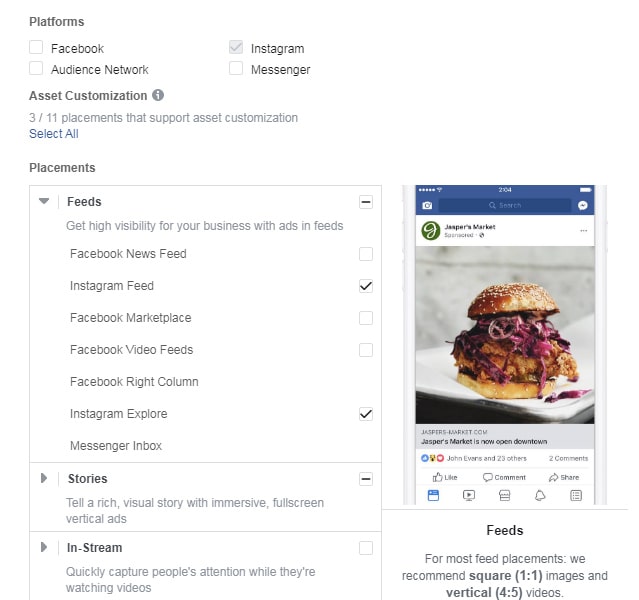 Но для простоты мы будем использовать Ads Manager, который является самым популярным и должен легко удовлетворить ваши потребности. Первый шаг — просто создать новую рекламную кампанию.
Но для простоты мы будем использовать Ads Manager, который является самым популярным и должен легко удовлетворить ваши потребности. Первый шаг — просто создать новую рекламную кампанию.
Когда вы нажимаете, чтобы создать новое объявление, вы попадаете на эту страницу.
Как и в любой другой рекламной кампании, очень важно определить, чего вы хотите достичь. Если вы впервые пробуете рекламу в Instagram, я бы посоветовал выбрать простую цель, например «Трафик» (т. е. отправку людей на ваш сайт)».
Хотя у вас может возникнуть соблазн сразу перейти к лидогенерации, имейте в виду, что процесс настройки такой рекламы немного дольше и сложнее.
Не все цели в списке работают с рекламой в Instagram. Если ваша кампания работает и в Facebook, и в Instagram, вы можете выбрать любую из предложенных целей. Однако, если он нацелен только на пользователей Instagram, вы должны выбрать из следующего списка:
- Достичь
- Трафик
- Осведомленность о торговой марке
- Установка приложения
- Помолвка
- просмотров видео
- Преобразования
- Лидогенерация
- сообщений
- Магазин трафика
- Продажа по каталогу
Я буду придерживаться собственного совета и выберу «Пробки».
После выбора цели вы должны быть автоматически повышены, чтобы дать название вашей кампании. Не забудьте указать такие атрибуты, как дата, предложение и контент, чтобы упростить идентификацию кампаний в будущем.
3. Выбор аудиторииЕсли вы только начинаете учиться размещать рекламу в Instagram, выбор правильной аудитории может оказаться сложным. Практика — лучший учитель, так что не беспокойтесь об этом слишком сильно прямо сейчас. Самое важное, что вы должны иметь в виду, это то, какая аудитория будет наиболее соответствовать цели, которую вы выбрали на предыдущем шаге.
Если вы выбрали «Трафик», используйте стандартные образы покупателей для определения аудитории. Кто может быть заинтересован в получении дополнительной информации о ваших продуктах или услугах? Кроме того, вы можете создать индивидуальную аудиторию, чтобы показывать рекламу определенной группе людей.
Кроме того, вы можете создать индивидуальную аудиторию, чтобы показывать рекламу определенной группе людей.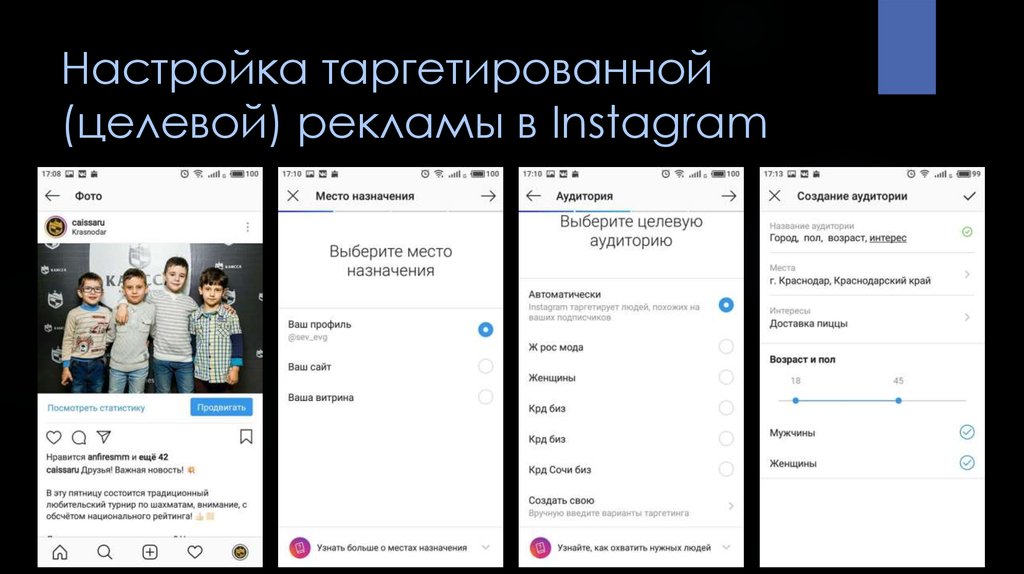
Как показано на снимке экрана, у вас есть четыре различных способа определения пользовательской аудитории.
- Вы можете загрузить файл с данными клиента ( имя, фамилия, электронная почта, номер телефона, почтовый индекс, страна, год рождения, пол, возраст и т. д. ) и создать соответствующую пользовательскую аудиторию на Facebook. одни и те же критерии.
- Вставив фрагмент JavaScript для своего веб-сайта, вы можете создать список людей, которые уже посещали ваш сайт или определенные страницы и предприняли какие-либо действия в прошлом, и настроить таргетинг на них в Instagram.
- Если у вас есть приложение, вы можете создать индивидуализированную аудиторию, чтобы охватить людей, которые выполняют определенные действия в вашем приложении , например достигают определенного игрового уровня, добавляют товары в корзину или оценивают ваше приложение.
- Вы можете использовать имеющиеся у вас данные о ваших подписчиках в Facebook , чтобы создать пользовательскую аудиторию для Instagram.
 Создайте список людей, которые: а) смотрели ваши видео, б) открывали или заполняли лид-форму в вашей рекламе для лидов на Facebook, в) открывали ваш холст на Facebook.
Создайте список людей, которые: а) смотрели ваши видео, б) открывали или заполняли лид-форму в вашей рекламе для лидов на Facebook, в) открывали ваш холст на Facebook.
Подробный таргетинг — отличный вариант, если вы знаете демографические данные, интересы или поведение своего идеального клиента.
Выполнив этот шаг, обязательно сохраните аудиторию, чтобы в следующий раз не повторять тот же процесс и отслеживать, как разные аудитории реагируют на вашу рекламу.
Прокрутите вниз, чтобы продолжить.
4. Выбор места размещенияСледующим шагом является выбор места, где будут показываться ваши объявления. Просто снимите все флажки, кроме «Instagram», и прокрутите вниз.
5. Настройка бюджета и расписанияЭто довольно просто. Сколько вы хотите потратить? Доступны два варианта: «Ежедневный бюджет» и «Бюджет на весь срок действия». Какая разница?
Дневной бюджет — это среднее значение, которое вы будете тратить каждый день в течение рекламного периода.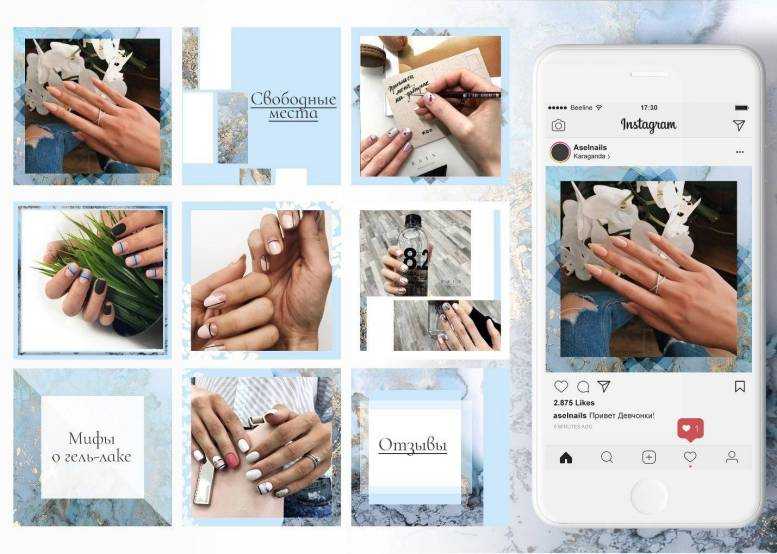 Бюджет на всю жизнь – это максимальная сумма, которую вы потратите за период, в течение которого будет показываться ваша реклама.
Бюджет на всю жизнь – это максимальная сумма, которую вы потратите за период, в течение которого будет показываться ваша реклама.
Затем определите расписание, выбрав один из двух вариантов. Если у вас нет четкого представления о том, в какие дни и часы ваша реклама будет работать лучше всего, выберите вариант «Непрерывно запускать мой набор объявлений, начиная с сегодняшнего дня».
Следующим в списке идет настройка оптимизации вашего объявления. В раскрывающемся меню «Оптимизация показа рекламы» вам будет предложено три разных варианта. Вот что они означают:
- Щелчки по ссылкам — рекомендуемый вариант. Объявления оптимизированы для кликов по ссылкам, чтобы привлечь нужных людей на ваш сайт с наименьшими затратами.
- Впечатления. Объявления не оптимизированы для кликов, но они будут показываться людям максимальное количество раз. Если вы когда-нибудь замечали одну и ту же рекламу в своей ленте несколько раз в течение дня, это она.

- Ежедневный уникальный охват. Ваша реклама будет показываться людям один раз в день.
- Просмотры целевых страниц. Ваши объявления будут показаны тем, кто с наибольшей вероятностью нажмет на ссылку вашего объявления и загрузит ваш веб-сайт.
Как делать ставки?
Параметр ставки определяет эффективность показа вашей рекламы. Правда довольно проста. Если вы высоко цените клики по ссылкам, вы можете вручную установить цену, которую вы готовы платить за каждый клик по ссылке, и попытаться превзойти ставки других объявлений, конкурирующих за внимание той же аудитории. Если у вас нет подсказки, выберите вариант «Автоматически» и оставьте его на усмотрение алгоритма Facebook, чтобы получить наибольшее количество кликов по самой низкой цене.
6. Выбор правильного формата Наконец-то мы добрались до самой захватывающей части кампании! Пришло время выбрать наиболее подходящий формат для вашего объявления.
Цель, которую вы ставите перед этой рекламной кампанией, должна быть основным фактором, определяющим формат объявления. Вы можете посетить Руководство по рекламе Facebook для получения дополнительной информации о доступных форматах.
7. Настройка страницы Facebook и ссылокПочти готово… Подключите свою страницу Facebook и учетную запись Instagram. Если у вашей компании еще нет учетной записи Instagram, вы все равно можете размещать рекламу в Instagram, поскольку ваша страница Facebook будет использоваться для представления вашего бренда в вашей рекламе.
Затем просто следуйте инструкциям и введите содержание объявления. Несколько простых советов, о которых следует помнить…
- Текст: текст должен быть четким и лаконичным. Рекомендуемое ограничение – 125. Чтобы увидеть что-либо после 125 символов, пользователям необходимо развернуть объявление, нажав «Еще».
- URL-адрес веб-сайта: — это URL-адрес страницы, на которую вы направляете весь трафик.
 Убедитесь, что ваш URL-адрес правильно помечен уникальными параметрами UTM, чтобы иметь возможность отслеживать эффективность объявления.
Убедитесь, что ваш URL-адрес правильно помечен уникальными параметрами UTM, чтобы иметь возможность отслеживать эффективность объявления. - Призыв к действию ( CTA ): ваш CTA должен быть напрямую связан с контентом, который вы предлагаете. Если цель состоит в том, чтобы заставить людей посетить ваш веб-сайт, то «Подробнее», вероятно, является наиболее подходящим вариантом. Если вы рекламируете конкретный продукт, стоит протестировать что-то более агрессивное, например «Купить сейчас». Следуйте этим правилам, чтобы создать убийственный призыв к действию для ваших кампаний.
Тщательно взгляните на свою кампанию, нажав «Просмотреть заказ», а затем нажмите «Разместить заказ», чтобы реклама пропала!
Вот и все, ты сделал это.
8. Отслеживание производительностиО, но подождите. Ничего не делается, пока не сделано, и я обещал показать вам, как размещать рекламу в Instagram.
После того, как ваша реклама будет запущена, не забывайте следить за всеми показателями и отслеживать ее эффективность.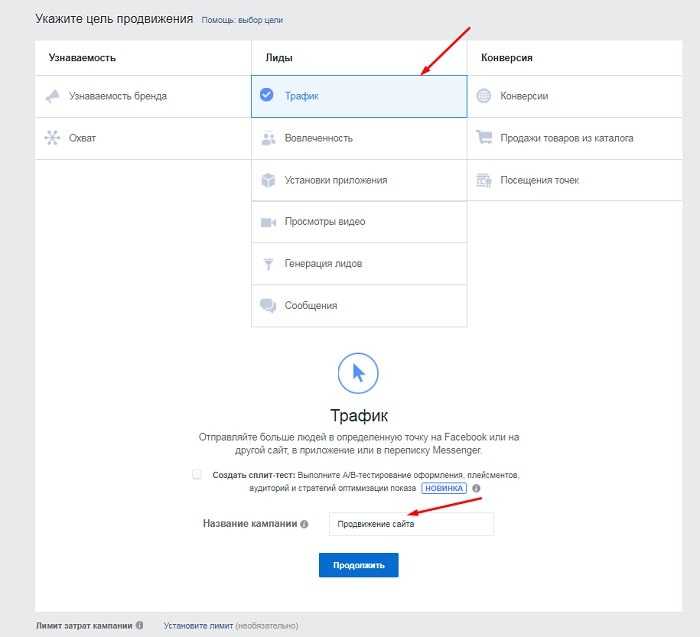 Вы также можете вернуться и настроить рекламу — изменить изображение, если оно неэффективно, попробовать новую копию или другой призыв к действию.
Вы также можете вернуться и настроить рекламу — изменить изображение, если оно неэффективно, попробовать новую копию или другой призыв к действию.
Чтобы увидеть полную панель инструментов с данными об охвате, общей потраченной сумме и цене за клик, перейдите в свой Ads Manager. В правом верхнем углу вы увидите кнопку с надписью «Столбцы: Производительность». Если нажать на нее, откроется выпадающее меню с обширным списком опций. Вы можете настроить свой отчет, чтобы получить представление обо всем, от количества кликов до лайков страниц.
Резюме: как размещать рекламу в Instagram в 2021 годуНадеюсь, теперь вы лучше понимаете, как размещать рекламу в Instagram. Потратьте время, чтобы понять доступные вам варианты и построить свои кампании. Вскоре вы увидите, как маркетинг в Instagram может привлекать целевых клиентов, которые увеличивают ваши продажи.
Итак, вот 8 шагов для создания вашей первой рекламы в Instagram:
- Откройте Facebook Ads Manager
- Выберите цель
- Выберите целевую аудиторию
- Выберите «Instagram» в качестве места размещения
- Настройте свой бюджет и график
- Выберите формат объявления
- Разместить объявление
- Отслеживайте свою эффективность
А теперь вперед, покоряйте толпу Instagram!
Начните продавать онлайн прямо сейчас с Shopify
Начните бесплатный пробный период
Хотите узнать больше?
- 60 советов по Instagram, которые вы должны знать
- Как заниматься маркетингом влияния в Instagram
- Реклама в Instagram: как успешно продавать свои товары
- Как использовать Instagram для вашего бизнеса по прямой доставке
Есть ли что-то еще, о чем вы хотели бы узнать больше и что хотели бы включить в эту статью? Дайте нам знать в комментариях ниже!
5-этапное руководство по использованию рекламы в Instagram
Если у вас есть бюджет, выделенный на платные социальные сети, вам следует серьезно подумать о размещении рекламы в Instagram.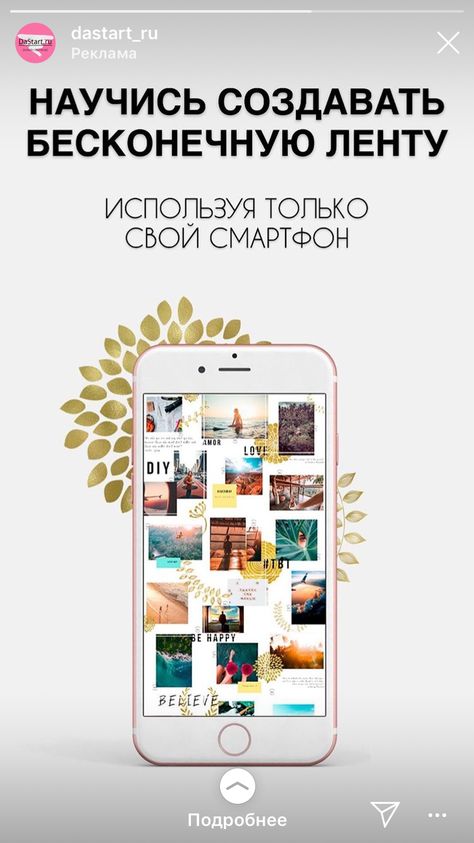 Почему?
Почему?
27% пользователей говорят, что они находят новые продукты и бренды через платную социальную рекламу, а реклама в Instagram может охватывать более 1,2 миллиарда человек, или 20% населения мира старше 13 лет.
В этой статье мы дадим вам исчерпывающий обзор того, как размещать рекламу в Instagram, включая простое руководство из 5 шагов, чтобы создать свое первое объявление всего за несколько нажатий.
Что такое реклама в Instagram?
Сколько стоит реклама в Instagram?
Виды рекламы в Инстаграме.
Как выбрать лучший тип рекламы в Instagram
Как разместить рекламу в Инстаграм
Лучшие практики для рекламы в Instagram
Бонус: Загрузите бесплатный пакет из 8 привлекательных рекламных шаблонов для Instagram , созданных профессиональными графическими дизайнерами Hootsuite. Начните останавливать большие пальцы и продавать больше сегодня.
Начните останавливать большие пальцы и продавать больше сегодня.
Что такое реклама в Instagram?
Реклама в Instagram — это публикации, за которые компании могут платить за показ пользователям Instagram.
Источник: Instagram ( @oakodenmark , @elementor )
Как и в Facebook, в лентах новостей, историях и других пользователях Instagram появляется реклама. Они похожи на обычные посты, но всегда содержат пометку «реклама», указывающую на то, что это реклама. Они также часто имеют больше функций, чем обычные публикации, такие как ссылки, кнопки CTA и каталоги продуктов.
Сколько стоит реклама в Instagram?
Стоимость рекламы в Instagram сильно зависит от множества факторов — средней или контрольной цены не существует. Некоторые факторы стоимости включают:
- Ваш таргетинг
- Конкурентоспособность вашей отрасли
- Время года (расходы часто увеличиваются в периоды праздничных покупок в четвертом квартале, например, в Черную пятницу)
- Размещение (стоимость рекламы в Facebook и Instagram может различаться)
Лучший способ оценить свой бюджет — создать проект кампании в Ads Manager и найти Определение аудитории и Предполагаемые ежедневные результаты модули, которые сообщат вам, будут ли ваши настройки бюджета достаточными для охвата желаемой аудитории в течение желаемой продолжительности.
Обратите внимание, что не существует «лучшей практики» в отношении того, сколько тратить. Вы можете начать, тратя всего несколько долларов в день, а затем увеличивать масштаб в зависимости от успеха.
Чтобы контролировать расходы на рекламу в Instagram, вы можете установить либо дневной бюджет, либо пожизненный лимит расходов. Мы объясним это более подробно в нашем 5-шаговом руководстве ниже.
Типы рекламы в Instagram
В Instagram существует множество различных форматов рекламы, в том числе:
- Графическая реклама
- Истории объявлений
- Видеообъявления
- Объявления-карусели
- Коллекция объявлений
- Посмотреть объявления
- Реклама IGTV
- Товарные объявления
- Катушки объявления
Широкий диапазон означает, что вы можете выбрать наилучший тип рекламы, соответствующий вашей конкретной бизнес-цели. Каждый формат объявления имеет собственный набор вариантов призыва к действию, которые перечислены ниже.
Графические объявления
Графические объявления позволяют компаниям использовать отдельные изображения для рекламы своего бренда, продуктов и услуг.
Источник: Instagram (@veloretti)
Графические объявления лучше всего подходят для кампаний с убедительным визуальным содержанием, которое можно передать одним изображением. Эти изображения могут быть созданы из высококачественной фотографии или дизайна и иллюстрации.
Также можно добавлять текст к изображениям. Тем не менее, Instagram рекомендует максимально ограничить наложенный текст для достижения наилучших результатов.
Реклама в Instagram Stories – это полноэкранные графические или видеообъявления, которые появляются между историями пользователей.
Истории Instagram — это широко используемая часть приложения: более 500 миллионов пользователей Instagram просматривают Истории каждый день. Вовлеченность рекламы в Stories часто выше, поскольку формат охватывает весь экран мобильного устройства и кажется гораздо более захватывающим, чем реклама в ленте.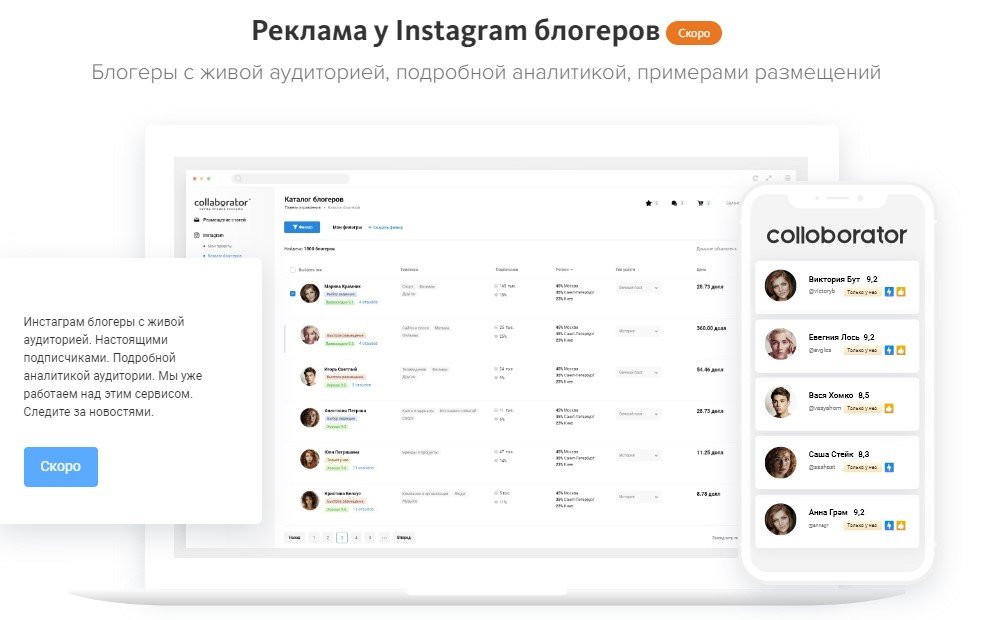
Лучшая реклама в Instagram Stories — это та, которая выглядит и ощущается как обычные Stories и не выделяется как реклама. При разработке рекламы в Stories компании могут использовать все стандартные функции Instagram Stories, такие как фильтры, текст, GIF-файлы и интерактивные стикеры.
Источник: Instagram (@organicbasics)
В рекламе Stories могут использоваться фотографии, видео и карусели. Призыв к действию представлен в виде пролистываемой ссылки в нижней части истории.
Видеообъявления
Подобно графическим объявлениям, видеообъявления в Instagram позволяют компаниям ближе познакомиться с их брендом, продуктами и услугами.
Видеообъявления в ленте могут длиться до 60 минут, но более короткие видеоролики обычно более эффективны. Ознакомьтесь с другими рекомендациями по разработке видеорекламы в Instagram.
Источник: Instagram (@popsocketsnl)
Объявления-карусели
Объявления-карусели содержат серию изображений или видео, которые пользователи могут прокручивать. Они могут появляться как в ленте, так и в историях Instagram, с кнопкой призыва к действию или ссылкой, которая ведет пользователей прямо на ваш сайт.
Они могут появляться как в ленте, так и в историях Instagram, с кнопкой призыва к действию или ссылкой, которая ведет пользователей прямо на ваш сайт.
Вы можете использовать карусельную рекламу, чтобы:
- Продемонстрировать коллекцию сопутствующих товаров
- Расскажите историю, состоящую из нескольких частей
- Делитесь до 10 изображений или видео
Источник: Instagram (@sneakerdistrict)
Коллекционная реклама
Коллекционная реклама представляет собой комбинацию карусельной рекламы и рекламы покупок. Объявления-коллекции демонстрируют товары прямо из вашего каталога товаров.
Объявления-коллекции лучше всего подходят для брендов электронной коммерции, поскольку они позволяют пользователям приобретать товары непосредственно из объявления. Когда пользователь нажимает на объявление, он перенаправляется на витрину магазина Instagram Instant Experience, где может узнать больше о продукте и перейти к покупке.
Источник: Instagram (@flattered)
Объявления в разделе «Обзор»
Объявления в разделе «Обзор» отображаются на вкладке «Обзор» — области платформы, где пользователи находят новый контент и учетные записи, созданные на основе их Instagram. привычки использования. Каждый месяц более 50% пользователей Instagram получают доступ к Explore, так что это отличное место, чтобы заявить о себе.
Объявления Instagram Explore не отображаются в сетке Explore или тематических каналах, а отображаются после того, как кто-то нажимает на фото или видео из Explore. Поскольку контент на вкладках пользователей «Обзор» постоянно меняется, реклама «Обзор» позволяет показывать компании вместе с культурно актуальным и актуальным контентом.
Объявления Explore могут быть как изображениями, так и видео.
Совет для профессионалов: не нужно создавать совершенно новые объекты для рекламы Explore. Вы можете просто повторно использовать существующие активы.
Реклама IGTV
Реклама IGTV — это видеообъявления, которые воспроизводятся после того, как пользователь нажимает, чтобы просмотреть видео IGTV из своей ленты. Видео может длиться до 15 секунд и должно быть предназначено для вертикального полноэкранного просмотра (дополнительные характеристики рекламы IGTV).
Они показываются в середине ролика (в середине видео), возможно, с возможностью пропустить.
Рекламные объявления IGTV в настоящее время доступны пользователям с учетными записями Instagram Creator в США, Великобритании и Австралии, а вскоре появятся и другие страны. Создатели могут выбрать показ рекламы в своих видео IGTV и получать 55% дохода от рекламы, полученного от каждого просмотра.
Объявления о покупках
Поскольку 130 миллионов пользователей ежемесячно просматривают сообщения о покупках, неудивительно, что Instagram значительно улучшил свои функции электронной коммерции за последние 1-2 года. Благодаря новейшим функциям покупок в Instagram пользователи теперь могут просматривать и покупать товары, даже не выходя из приложения (только для компаний с включенным Instagram Checkout).
Объявления о покупках в Instagram направляют пользователей прямо на страницу описания продукта в приложении Instagram. Затем они могут совершать покупки через ваш мобильный веб-сайт.
Чтобы запустить рекламу покупок, вам необходимо настроить свой каталог покупок в Instagram.
Совет для профессионалов: воспользуйтесь интеграцией Hootsuite с Shopify, чтобы получить доступ к своему каталогу прямо с панели управления Hootsuite.
Источник: Instagram
Реклама в роликах
После успешного запуска Reels Instagram недавно объявил о возможности размещения рекламы в Reels.
Рекламные объявления показываются между роликами и имеют характеристики, аналогичные рекламным объявлениям в Stories (полноэкранные вертикальные видеоролики), и могут длиться до 30 секунд. Они должны включать звук или музыку, чтобы быть хорошо интегрированными с органическими роликами.
Как выбрать лучший тип рекламы в Instagram
С таким количеством доступных типов объявлений может быть сложно выбрать один для своей кампании.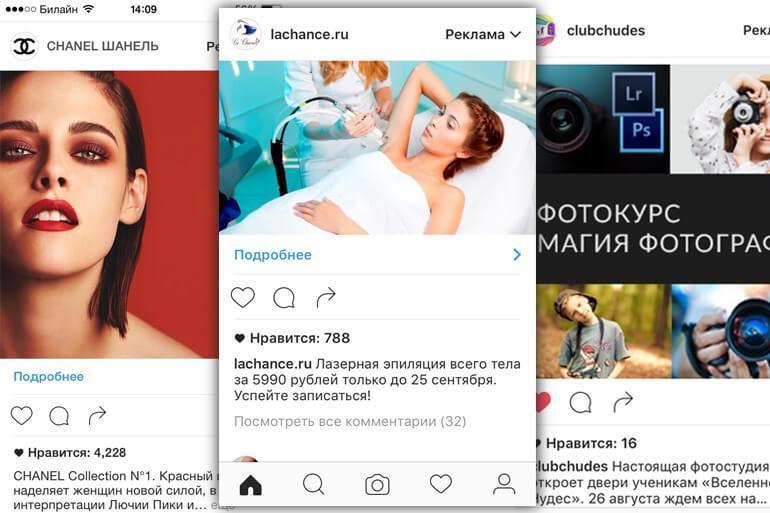 Хорошая новость: Ads Manager хорошо настроен для экспериментов, а это значит, что вы можете протестировать несколько форматов и посмотреть, какой из них работает лучше всего, прежде чем запускать полную кампанию.
Хорошая новость: Ads Manager хорошо настроен для экспериментов, а это значит, что вы можете протестировать несколько форматов и посмотреть, какой из них работает лучше всего, прежде чем запускать полную кампанию.
Чтобы сузить форматы, воспользуйтесь этими вопросами.
1. Какова моя цель?
Имея в виду свою маркетинговую стратегию в социальных сетях, определите наиболее важный результат вашей рекламной кампании в Instagram. Вы хотите:
- Привлечь трафик на свой сайт?
- Получить просмотры видео для нового продукта?
- Повысить узнаваемость бренда для нового бизнеса?
- Стимулировать покупки в электронной торговле, установки приложений или подписки по электронной почте?
После уточнения цели вы можете выбрать несколько возможных форматов на основе поддерживаемых целей и параметров призыва к действию для каждого типа объявлений. Например, реклама Stories, IGTV и Reels лучше подходит для увеличения количества просмотров видео, а реклама Shopping и Collection лучше всего подходит для покупок в электронной торговле.
Бонус: Загрузите бесплатный пакет из 8 привлекательных рекламных шаблонов для Instagram , созданных профессиональными графическими дизайнерами Hootsuite. Начните останавливать большие пальцы и продавать больше сегодня.
Загрузить сейчас
2. Кто моя целевая аудитория?
В зависимости от того, на кого вы хотите настроить таргетинг своей рекламы в Instagram, некоторые типы объявлений могут быть лучше других.
Подумайте о привычках и поведении вашей аудитории. Нравится ли им смотреть много видео? Являются ли они активными онлайн-покупателями? Тратят ли они больше времени на просмотр историй и роликов вместо того, чтобы пролистывать ленту?
Выбирайте типы объявлений с целями и призывами к действию, которые соответствуют естественным предпочтениям вашей аудитории.
3. Что показало наилучшие результаты на органических продуктах?
Скорее всего, ваши обычные подписчики во многом похожи на аудиторию, на которую вы будете ориентироваться в своей рекламе в Instagram. Итак, посмотрите на свою органическую ленту, чтобы увидеть, какие типы контента показали себя хорошо, и это может дать вам хорошее представление о том, какие платные форматы могут найти отклик у вашей аудитории.
Итак, посмотрите на свою органическую ленту, чтобы увидеть, какие типы контента показали себя хорошо, и это может дать вам хорошее представление о том, какие платные форматы могут найти отклик у вашей аудитории.
Как размещать рекламу в Instagram
Существует два способа создания рекламных кампаний в Instagram: продвижение публикации и Менеджер рекламы. Для продвижения существующего сообщения требуется всего несколько нажатий, и это можно сделать прямо из приложения Instagram, но в нем отсутствуют параметры настройки, доступные в Ads Manager.
Ниже мы рассмотрим оба метода.
Источник: Instagram
Метод рекламы в Instagram 1: продвижение публикации в приложении
Самый простой способ начать рекламу в Instagram — это продвигать одну из существующих публикаций в Instagram. Это похоже на опцию Boost Post в Facebook.
Если у вас есть публикация, которая хорошо зарекомендовала себя с точки зрения вовлеченности, продвижение ее в приложении — это быстрый и простой способ повысить ее популярность и показать ее новым людям, которые еще не подписаны на вас.
Для этого вам понадобится бизнес-аккаунт или аккаунт автора в Instagram. Вам также потребуется, чтобы бизнес-страница Facebook была подключена к вашей учетной записи Instagram (вот как подключить учетные записи Facebook и Instagram в Facebook Business Manager).
Тогда это так же просто, как нажать Рекламировать на публикации, которую вы хотите превратить в рекламу.
Вам будет предложено выбрать предпочитаемую аудиторию, пункт назначения, бюджет и продолжительность показа вашей рекламы.
Наконец, нажмите Создать акцию .
Вот оно! Ваше объявление будет рассмотрено и одобрено Facebook. Как только оно будет запущено, обязательно следите за результатами своего объявления на вкладке «Промоакции» в своем профиле Instagram.
Метод рекламы в Instagram 2: создание рекламы в Instagram с помощью Facebook Ads Manager (руководство из 5 шагов)
кампании (помните, что Facebook владеет Instagram).
Хотя это требует немного больше усилий, наше руководство из 5 шагов проведет вас через весь процесс.
Шаг 1. Выберите цель
Для начала перейдите в Ads Manager и нажмите + Создать .
Во-первых, вам нужно выбрать цель вашей кампании из списка ниже.
Вот краткий обзор того, к чему стремится каждая из этих целей.
- Узнаваемость бренда: Повысьте осведомленность о своем бизнесе или продуктах среди пользователей, которые еще не слышали о вас.
- Охват: Покажите свое объявление как можно большему количеству людей из вашей целевой аудитории.
- Трафик: Направление кликов на ваш веб-сайт, приложение или любой другой URL-адрес.
- Установок приложения: Попросите пользователей загрузить ваше приложение.
- Помолвка: Увеличьте количество комментариев, отметок «Нравится», репостов, откликов на события и предложений о вашей рекламе.
- Просмотров видео: Получите просмотры видео от пользователей, которые, скорее всего, посмотрят его.

- Лидогенерация: Соберите личную информацию от заинтересованных пользователей (например, подписки по электронной почте).
- Сообщения: Попросите пользователей отправить сообщение на ваш бренд-аккаунт.
- Конверсии: Стимулируйте продажи или конверсии регистрации на своем веб-сайте или в приложении.
- Продажа по каталогу: Увеличьте продажи из каталога вашего интернет-магазина.
- Посещаемость магазина: Направляйте пользователей к вашему физическому местоположению.
Это видео поможет определить вашу цель:
[Видео о параметрах рекламы в Instagram]
После выбора цели вам будет предложено назвать свою кампанию. Совет: дайте ему конкретное имя в зависимости от цели кампании, чтобы вы могли отслеживать свои кампании.
Наконец, у вас будет возможность включить Оптимизацию бюджета кампании . Эта опция позволяет алгоритму Facebook определять, как тратить ваш бюджет на наборы объявлений.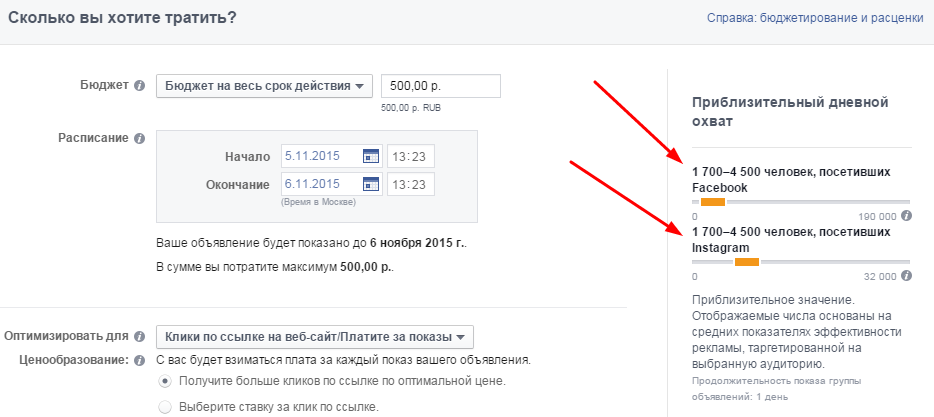 В AdEpresso есть полное руководство о том, следует ли вам использовать оптимизацию бюджета кампании.
В AdEpresso есть полное руководство о том, следует ли вам использовать оптимизацию бюджета кампании.
Шаг 2. Выберите бюджет и график
На этом шаге вы выберете, сколько вы готовы потратить и как долго будет длиться ваша кампания.
Для вашего бюджета у вас будет два варианта:
- Дневной бюджет: Установите максимальный дневной расход, полезно для постоянно включенной рекламы
- Бюджет на весь срок действия: Установите максимальную сумму расходов для всей кампании, полезно для объявлений с четкой датой окончания
Под Планирование размещения рекламы вы можете показывать рекламу непрерывно (чаще всего) или только в определенное время дня (например, если вы работаете в сфере доставки еды и хотите показывать рекламу только вечером, когда ваша аудитория с наибольшей вероятностью совершит доставку заказы).
При настройке этих параметров вы увидите модули «Определение аудитории» и «Расчетные ежедневные результаты» в правом столбце, которые дадут вам представление об ожидаемом охвате для выбранного бюджета.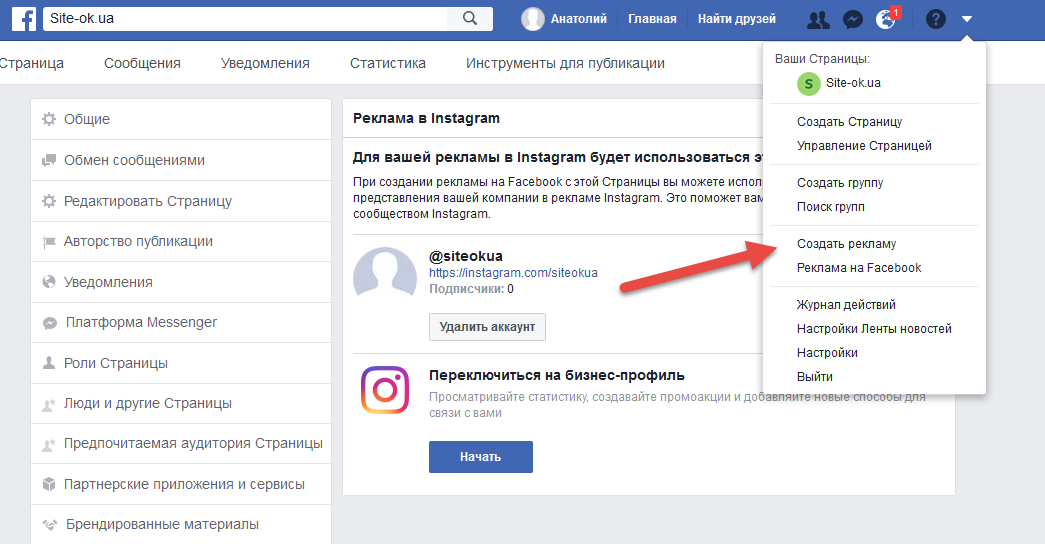 Попробуйте подобрать настройки так, чтобы ваша группа объявлений попадала в середину зеленого диапазона.
Попробуйте подобрать настройки так, чтобы ваша группа объявлений попадала в середину зеленого диапазона.
Шаг 3. Определите свою аудиторию
Следующим шагом является определение целевой аудитории. На этом шаге вы можете либо Создать новую аудиторию , либо использовать Сохраненную аудиторию .
Сохраненные аудитории полезны, если у вас есть собственные пользовательские данные об аудитории (например, прошлые посетители веб-сайта) или прошлые аудитории из предыдущих кампаний, которые показали хорошие результаты. Если нет, вы можете создать новую аудиторию на основе демографических данных, интересов и поведенческого таргетинга.
На этом шаге вы также можете выбрать Dynamic Creative . Если вы выберете этот вариант, вы сможете загружать отдельные визуальные ресурсы и заголовки, а Facebook автоматически создаст комбинации, оптимизированные для вашей целевой аудитории.
Шаг 4.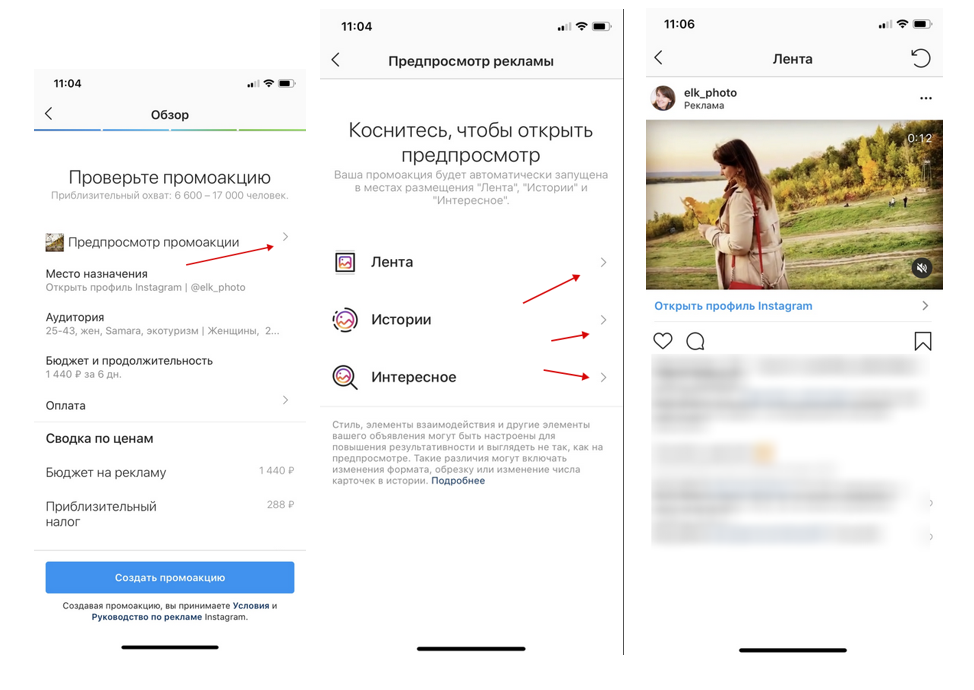 Выберите места размещения объявлений
Выберите места размещения объявлений
В разделе «Места размещения» вы можете выбрать, где будут показываться ваши объявления.
Существует два варианта:
- Автоматическое размещение: Реклама будет показываться вашей аудитории там, где она будет наиболее эффективной.
- Размещение вручную: Вы можете выбрать конкретное место, где ваше объявление будет показываться (и не появляться). Если вы хотите, чтобы ваша реклама показывала только только в Instagram (не Facebook), вы можете выбрать это с помощью ручного размещения.
Здесь вы можете выбрать места размещения вручную:
При предварительном просмотре мест размещения Ads Manager отобразит технические требования для каждого из них. Чтобы убедиться, что ваши визуальные ресурсы оптимизированы для каждого формата, ознакомьтесь с нашим руководством по размерам изображений в социальных сетях.
Шаг 5: Создайте свои объявления
Теперь пришло время создать настоящее объявление.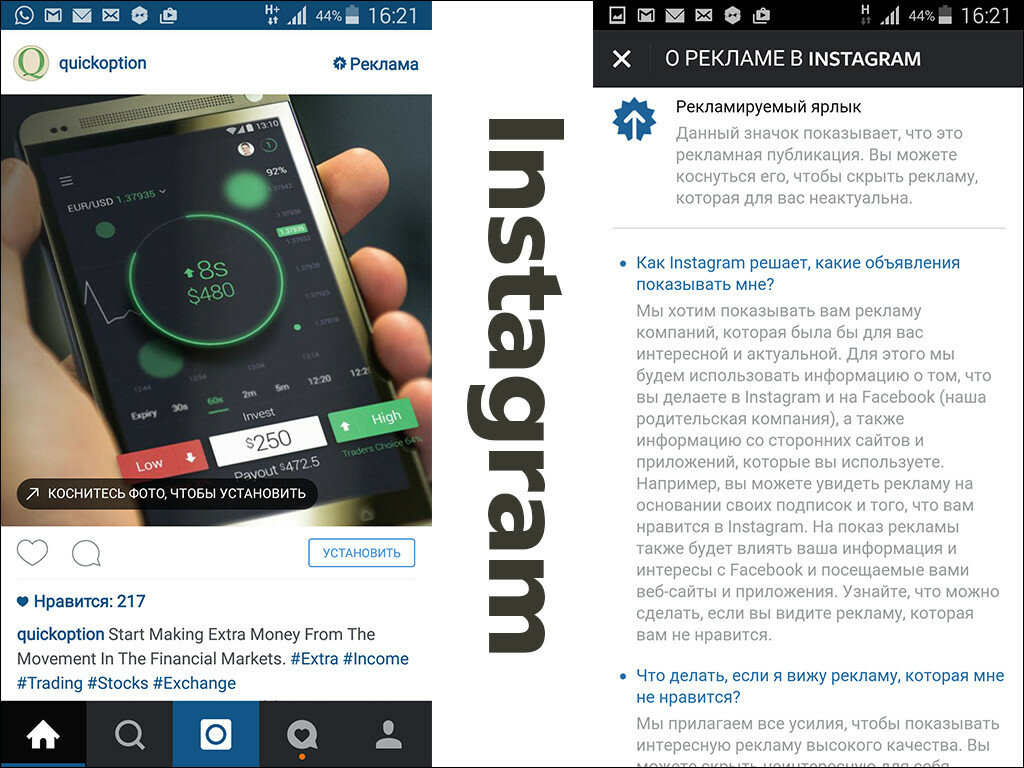 Начните с выбора своей Страницы Facebook и соответствующей учетной записи Instagram. Затем вы можете выбрать предпочтительный формат рекламы.
Начните с выбора своей Страницы Facebook и соответствующей учетной записи Instagram. Затем вы можете выбрать предпочтительный формат рекламы.
Затем перейдите к заполнению остальных данных в разделе Ad Creative :
- Выберите свои изображения или видео (если вы не используете существующую публикацию)
- Введите текст объявления
- Выберите способ оплаты
- Просмотрите свое объявление
- Нажмите Подтвердите
На этом этапе вы также выберете кнопку призыва к действию и введете URL-адрес, по которому вы хотите направлять людей, которые нажимают на ваше объявление.
Если вы хотите отслеживать конверсии по вашей рекламе, важно выбрать Facebook Pixel в разделе «Отслеживание». После подключения к вашему веб-сайту или приложению ваш пиксель Facebook позволит вам увидеть информацию о том, как ваша аудитория взаимодействует с вашим бизнесом после нажатия на ваше объявление.
Когда будете готовы, нажмите Подтвердить , чтобы запустить рекламу в Instagram.
Рекомендации по рекламе в Instagram
Теперь у вас есть все, что вам нужно знать о настройке и запуске рекламы в Instagram. Следующим шагом является разработка эффективных визуальных ресурсов для вашей рекламы.
Вот несколько советов о том, как создать привлекающий внимание креатив для рекламы в Instagram.
Разработка рекламы для мобильных устройств
98,8% пользователей получают доступ к социальным сетям через мобильное устройство, поэтому крайне важно разрабатывать креатив для просмотра на мобильных устройствах, а не на настольных компьютерах.
Вот несколько советов по разработке рекламы для мобильных устройств:
- При захвате видеоконтента обязательно снимать в вертикальном формате (9×16), так как его легче обрезать до формата 4×5, чем из альбомной ориентации
- Минимизируйте количество текста в ваших объявлениях
- Если вы добавляете текст, выберите большие размеры шрифта , которые легко читаются на мобильных экранах
- Добавьте анимацию и движущуюся графику в видео, чтобы быстро привлечь внимание зрителей
- Делайте видео короткими ( 15 секунд или менее )
Сохраняйте брендинг и обмен сообщениями заранее
Первые несколько секунд вашего объявления определят, прекратит ли зритель прокручивать и будет смотреть все целиком.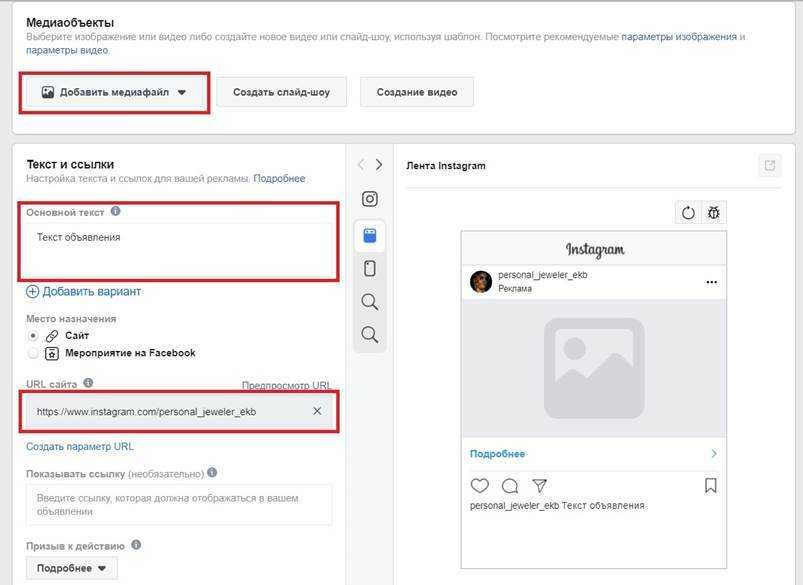 Вот почему важно начинать свое объявление с ключевого сообщения и демонстрировать свой бренд в течение первых 3 секунд.
Вот почему важно начинать свое объявление с ключевого сообщения и демонстрировать свой бренд в течение первых 3 секунд.
Используйте звук, чтобы радоваться
40% пользователей пользуются социальными сетями с выключенным звуком. Таким образом, важно разрабатывать свои объявления для потребления без звука и использовать звук, чтобы радовать пользователей, у которых звук включен. Вот как это сделать:
- Используйте визуальные элементы, чтобы рассказать свою историю и передать ключевое сообщение без звука
- Добавляйте субтитры для любого голоса за кадром или аудио по сценарию
- Используйте наложение текста, чтобы передать ключевое сообщение без звука
Презентация, игра, погружение
Facebook рекомендует создать комбинацию креативных типов, которые работают вместе, чтобы привлечь внимание и поощрить интерес:
- Презентация: Короткие материалы, которые сразу доносят идею кампании и привлекают внимание
- Играть: Активы, которые позволяют легко исследовать и интерактивны для заинтересованной аудитории
- Погружение: Иммерсивные ресурсы, которые позволяют людям глубже погрузиться в идею вашей кампании
Ищете больше вдохновения? Вот 53 примера потрясающей рекламы в Instagram.



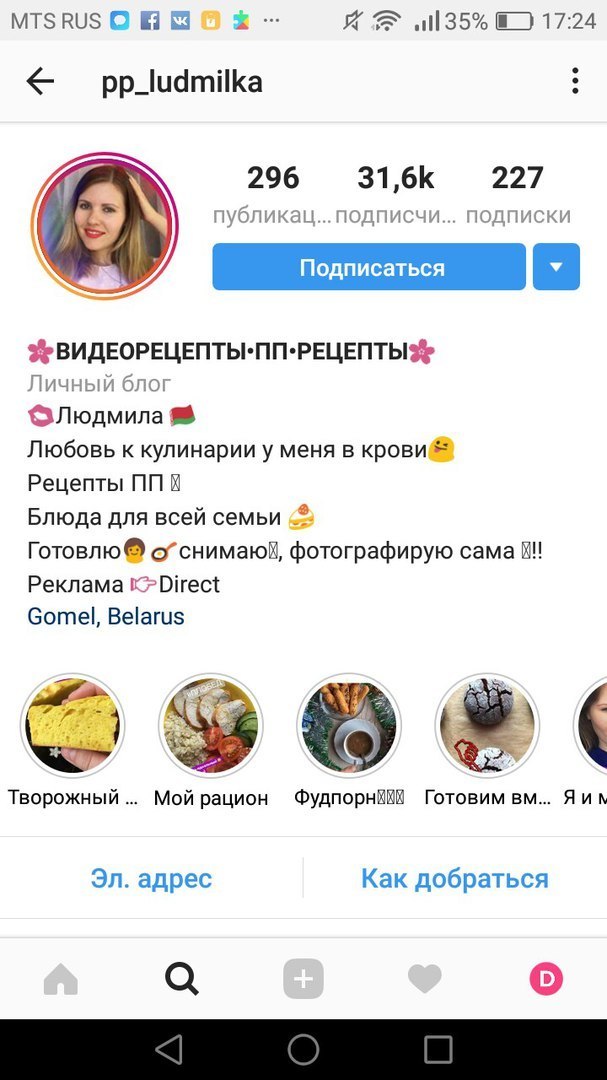 Так вы точно не пропустите вопросы пользователей.
Так вы точно не пропустите вопросы пользователей. Бюджет можно выставить любой, но соцсеть советует тратить минимум 200₽, иначе охват будет маленьким.
Бюджет можно выставить любой, но соцсеть советует тратить минимум 200₽, иначе охват будет маленьким.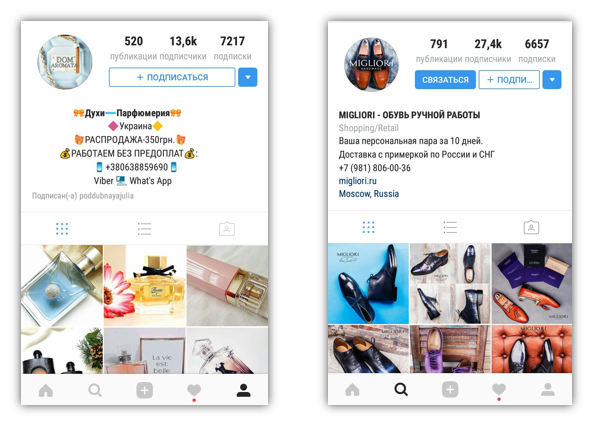 от геоточки.
от геоточки. 
 Прежде чем начать рекламу в Instagram, убедитесь, что у вас есть что показать.
Прежде чем начать рекламу в Instagram, убедитесь, что у вас есть что показать. Создайте список людей, которые: а) смотрели ваши видео, б) открывали или заполняли лид-форму в вашей рекламе для лидов на Facebook, в) открывали ваш холст на Facebook.
Создайте список людей, которые: а) смотрели ваши видео, б) открывали или заполняли лид-форму в вашей рекламе для лидов на Facebook, в) открывали ваш холст на Facebook.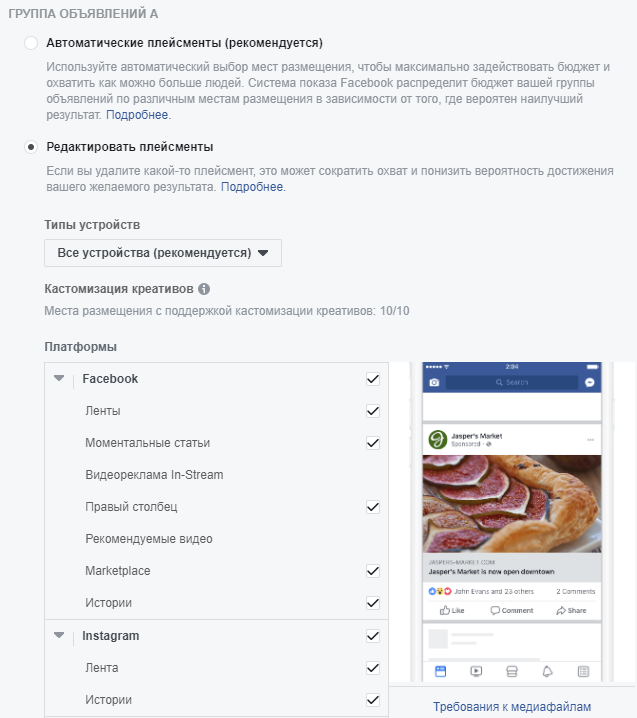
 Убедитесь, что ваш URL-адрес правильно помечен уникальными параметрами UTM, чтобы иметь возможность отслеживать эффективность объявления.
Убедитесь, что ваш URL-адрес правильно помечен уникальными параметрами UTM, чтобы иметь возможность отслеживать эффективность объявления.